Manejo del modo de pantalla, 9 auto – Sony KL-40WA1 User Manual
Page 48
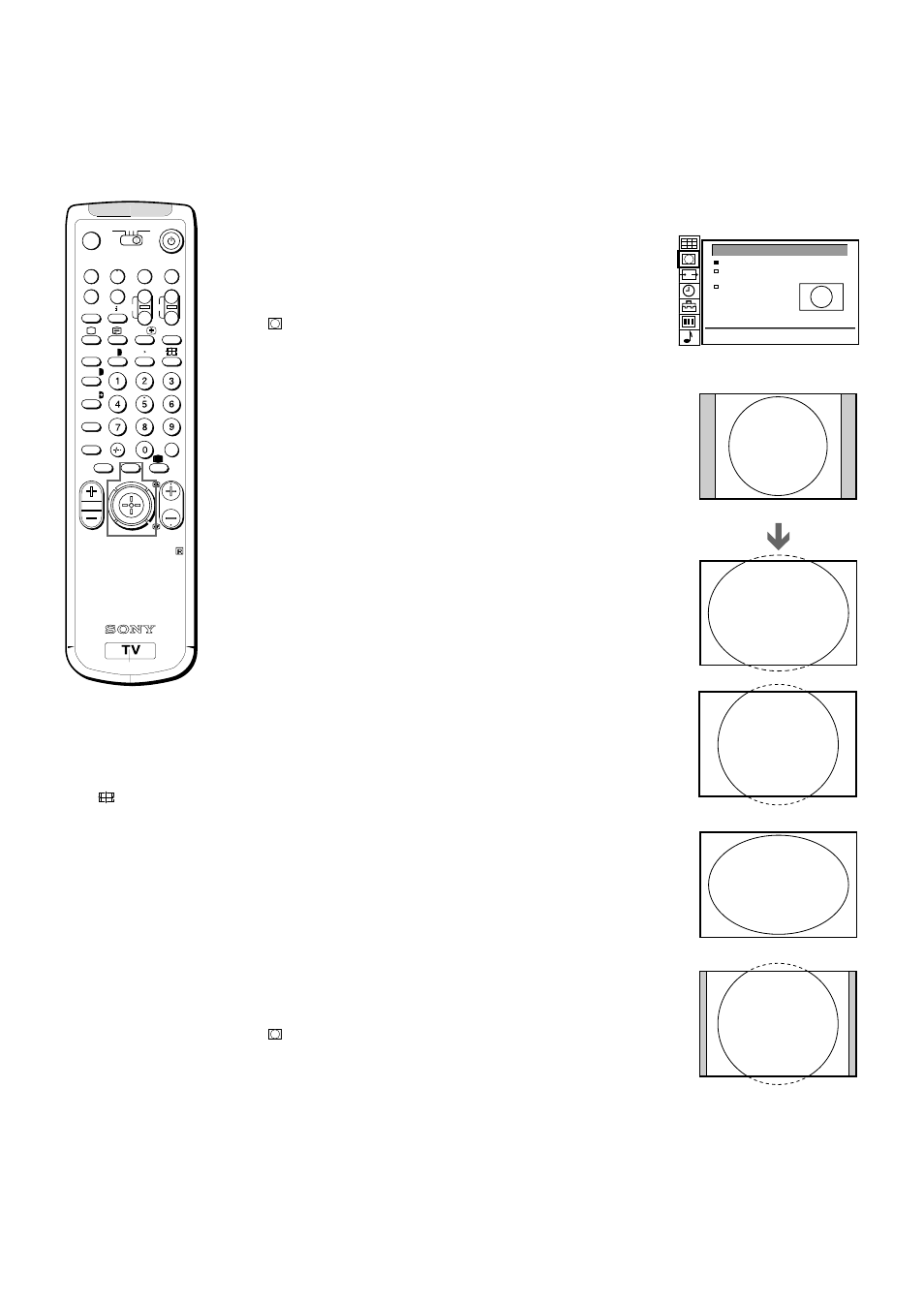
48
Manejo del modo de pantalla
Utilizando el menú Modo de Pantalla puede modificar el formato
de la pantalla a banda ancha.
1
Pulse MENU para visualizar el menú principal en la pantalla.
2
Desplace el “joystick” al azul o al verde para seleccionar el símbolo
en la pantalla de menú. Desplácelo al amarillo para confirmar.
Aparece el menú MODO DE PANTALLA.
3
Desplace el “joystick” al azul o al verde para seleccionar “Modo de
Pantalla”. Desplácelo al amarillo para confirmar.
En pantalla aparece el menú Modo de Pantalla.
Puede elegir entre los siguientes modos:
4:3:
Para la relación 4:3 normal.
a
Optimizada:
Imitación del efecto de pantalla horizontal (16: 9)
para las emisiones 4:3
b
Zoom:
Imitación del efecto de pantalla horizontal para las
películas emitidas con el formato cinemascópico
c
Horizontal:
para las emisiones 16:9
d
14:9 :
para discos láser 14:9
e
Auto Wide:
selección automática de la relación óptima de
pantalla (por ejemplo, la imagen de 4:3 cambia
automáticamente al modo optimizada; la imagen de
16:9 cambia al modo Zoom).
Pulse el “joystick” para confirmar la selección.
Cambio de la posición de la pantalla (para el
modo Zoom/Auto Wide)
Al utilizar el modo Zoom y el modo 14:9, se cortarán las zonas
superior e inferior de la imagen. Con la ayuda de la función
“Posición de Pantalla”, puede desplazar la pantalla en sentido
vertical para ver las zonas cortadas (por ejemplo, para leer
subtítulos).
Desplácelo al azul o al verde para seleccionar “Posición de
Pantalla”, y al amarillo para confirmar.
Desplácelo al azul o al verde para ajustar la posición de pantalla
(Zoom: –7 a +7, 14:9: –4 a +4, Auto Wide: –5 a +5). Pulse el
“joystick” para confirmar.
16:9 Auto
Defina 16:9 Auto en “sí” para realizar la selección automática de
formato o PAL plus en el caso de emisiones PAL plus, o “no” para
el modo normal.
1
Pulse MENU.
2
Desplace el “joystick” al azul o al verde para seleccionar el símbolo
en la pantalla de menú.
Desplácelo al amarillo para confirmar.
Aparece el menú MODO DE PANTALLA.
3
Desplace el “joystick” al azul o al verde para seleccionar “Modo de
Pantalla”.
Desplácelo al amarillo para confirmar.
4
Desplace el “joystick” al azul o al verde para seleccionar “16:9
Auto”.
Desplácelo al amarillo para confirmar.
5
Desplace el “joystick” al azul o al verde para seleccionar “sí” o “no”.
Pulse el “joystick” para confirmar.
a
b
c
d
e
Si desea seleccionar el
modo de pantalla
También es posible
seleccionar el modo de
pantalla con la
tecla
del mando a
distancia.
Para recuperar la
imagen normal de TV
Pulse MENU.
RM-862
A
b
a/Å
´/´
;
8
0
+
_
CH
?
MDP
2
TV
VIDEO
3
VTR 1
(
u
)
p
P
r
PROGR
≥
¸
MENU
c
´
8
x
˚
+
;
REC
…/ Ú/;
¤
[ ]
[ ]
zoom
0
Posición de Pantalla
Modo de Pantalla
MODO DE PANTALLA
16:9 Auto
[no]
